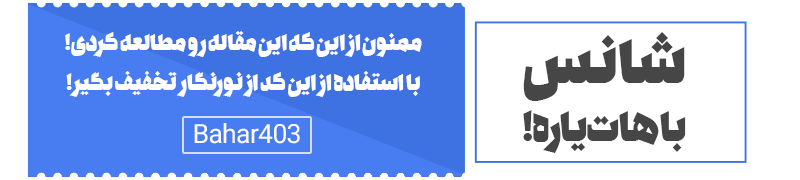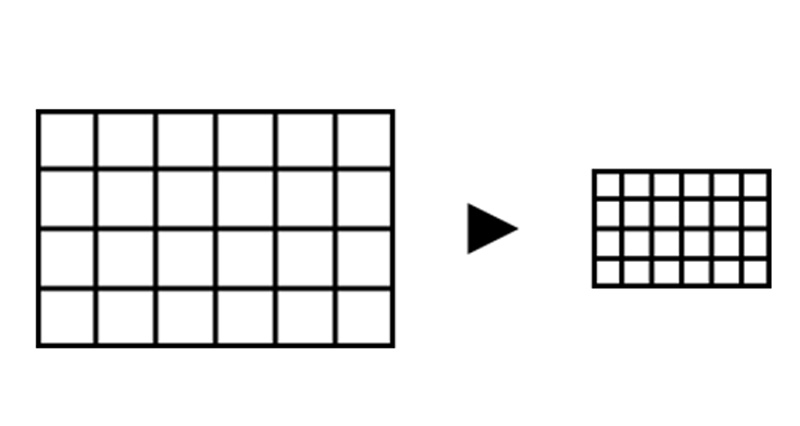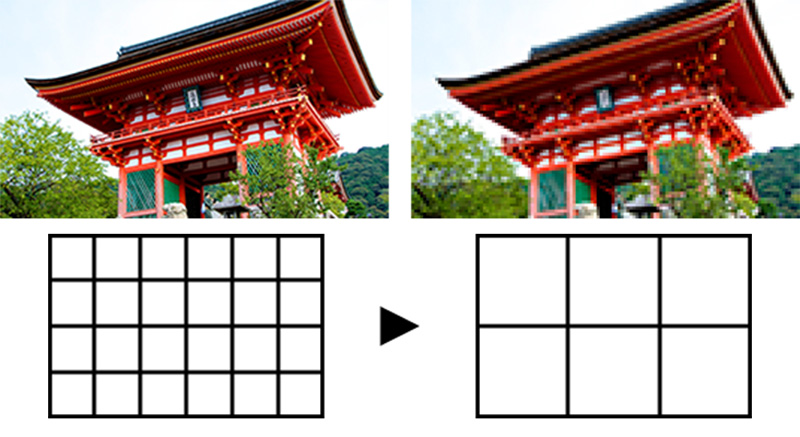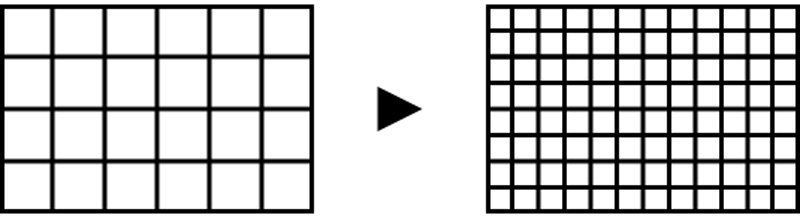اگر مدت زمانی است که وارد صنعت طراحی در نرمافزار فتوشاپ شدهاید، با مفهوم عمقی رزولوشن تصویر و DPI آشنا هستید. اما برای افرادی که در کنار طراحان حرفهای مشغول به کار هستند، ممکن است مفهوم رزولوشن تصویر در فتوشاپ گیجکننده باشد. ممکن است بارها از مقادیر مختلف DPI در طراحی روزانه خود استفاده کرده باشید، اما پاسخ دقیق به این سؤال که DPI چیست؟
شما را به تکاپو میاندازد. با این حال، اگر قصد دارید حتی بهعنوان یک حرفهای، تعریف صحیحی از رزولوشن تصویر پیدا کنید، در این مطلب، با مفهوم رزولوشن تصویر در فتوشاپ آشنا میشوید. برای درک بهتر رزولوشن تصویر مطالبی در رابطه با پیکسل و پارامترهای مرتبط با آن ارائه میشود.
[relatedpost post=”114303″]
پیکسل چیست؟
در تصاویر نقطهای، بدون توجه به نوع فرمت ذخیره شده، تصویر از ردیفهایی از مربعهای رنگی تشکیل شدهاست که روی هم قرار دارند. اگر به اندازه کافی تصاویر نقطهای را بزرگنمایی کنید، قادر به دیدن این مربعها خواهید بود که همان عناصر تصویر یا پیکسل هستند.
این پیکسلها در واقع شبیه به موزائیکهایی هستند که در معماری نیز استفاده میشود. با کوچیکشدن تصویر، این پیکسلها بهصورت خطوط ملایمی دیده میشوند که تصویر یکپارچهای میسازند.
DPI چیست؟
DPI بهمعنای «تعداد نقاط در هر اینچ است» است. بهطور کلی، هر چقدر DPI بیشتر باشد، اطلاعات بیشتری در عکس وجود دارد، جزئیات بیشتری قابل رؤیت است و شفافیت تصویر بالاتر میرود. بگذارید نگاه دقیقتری به موضوع بیندازیم: اگر شما با موزائیکهایی به مساحت یک اینچ مربع (5/6 سانتیمتر مربع) تصویری را برروی دیوار بسازید، این تصویر دارای رزولوشن 1 dpi خواهد بود.
در این حالت، برای یافتن انسجام در تصویر باید با فاصله زیاد به آن نگاه کرد. اگر از موزائیکهایی استفاده کنید که اندازه هر ضلع آن نیم اینچ (25/1 سانتیمتر) باشد، تصویر تولیدشده با رزولوشن 2 dpi خواهد بود. برای دیدن تصویر در این حالت، نیاز نیست که به اندازه حالت قبل فاصله بگیرید.
به بیان دیگر رزولوشن تصویر افزایش یافته است و تعداد نقاط مورد استفاده در یک اینچ بیشتر میشود.
برای تصاویر دیجیتال از عبارت «پیکسل در هر اینچ» و برای اسکنرها از عبارت «نمونه در هر اینچ» استفاده میکنند که البته همگی مفهوم یکسانی را در بردارند.
در بررسی رزولوشن تصویر در فتوشاپ نیز از عبارتهای مشابه بهره گرفته میشود. در فتوشاپ زمانی که در حالت بزرگنمایی 100 % به تصویر نگاه کنید، پیکسلها معمولاً بهحدی کوچک هستند که دیده نمیشوند. درعوض، رزولوشن تصویر آن را طوری بهچشم ما نمایان میکند که تمام نورها، سایهها، رنگها و بافتها، یکپارچه هستند.
اندازه پیکسلها
با افزایش DPI، رزولوشن تصویر در فتوشاپ بالاتر میرود. اما نکته مهم دیگری هم وجود دارد. اندازه پیکسلها یا موزائیکها، تنها یکی از دو عاملی است که کیفیت تصویر را تعیین میکند. عامل دوم اندازه فیزیکی تصویر در فتوشاپ است. در واقع، تعداد پیکسلهایی که در یک عکس وجود دارد نیز تعیینکننده هستند.
ابعاد پیکسل معمولاً بهصورت تعداد پیکسلهایی که در طول و عرض تصویر قرار میگیرند، بیان میشود، مانند 480×640. این دو عامل، تعداد نقاط در هر اینچ و اندازه تصویر، کاملاً بههم وابسته هستند. تغییر در یکی منجر به تغییر در دیگری میشود. اندازه تصویر نیز به اندازه طول و عرض آن (تعداد پیکسلها) اتلاق میشود. در واقع اندازه تصویر به تمام پیکسلهایی که در یک تصویر وجود دارد مربوط است، اما آنچه که برای طراح اهمیت دارد، طول و عرض آن است.
در عکاسی، اندازه تصویر معمولاً با عبارت مگاپیکسل مشخص میشود. مگاپیکسل در واقع حاصلضرب تعداد پیکسلهای تصویر در طول و عرض آن است.
بهعنوان مثال، 307200 = 480 ×640 است، اگر چنانچه حاصل بدست آمده را بر میلیون تقسیم کنیم، عبارت «مگا» در مگاپیکسل برابر با 3/0 میشود. بنابراین اندازه تصویر در این حالت 3/0 مگاپیکسل است.
مثالهایی از تغییر پارامترهای تصویر در فتوشاپ
در ادامه به بررسی چند مثال در رابطه با اثرات پارامترهای مختلف بر رزولوشن تصویر در فتوشاپ میپردازیم. در این مثالها مشخص میشود که چگونه تصاویر مختلف با تغییر پارامترهای متفاوت، تغییر میکنند.
مثال 1: ابعاد پیکسل مشابه، DPI بالاتر، اندازه فیزیکی کوچکتر.
در این تصویر، تعداد پیکسلهای تصویر در سمت راست با تعداد پیکسلهای تصویر اصلی در سمت چپ، برابر است. در تصویر سمت راست، تنها میزان DPI را از 72 به 300 افزایش دادیم. تنها تفاوت ایجادشده در این است که در هر اینچ از تصویر تعداد نقاط بیشتری وجود دارد. اما چون تعداد نقاطی که کل تصویر را میسازند، تغییری نکرده است، محاسبات ریاضی ایجاب میکند که تصویر با همان تعداد پیکسلها، کوچکتر شود.
زیرا هر پیکسل که تشکیلدهنده تصویر است، کوچکتر میشود.
اندازه پیکسلهایی که تصویر صفحه نمایش شما را میسازند، ثابت است. اما در بررسی رزولوشن تصویر در فتوشاپ باید به این نکته توجه نمود که، شما میتوانید اندازههای تصویر را به طور دلخواه ببینید یا چاپ کنید. این موضوع در شکل زیر بهطور ساده بیان شده است:
مثال 2: اندازه فیزیکی یکسان، کاهش DPI، کاهش ابعاد پیکسلها.
در چپ، تصویر اصلی را مشاهده میکنید. در سمت راست، تعداد پیکسلها
به اندازه یکچهارم تصویر اصلی شد. در عین حال اندازه فیزیکی تصویر ثابت ماند. این بدان معناست که هر پیکسل، بهطور مجزا، بزرگتر شد و بنابراین میزان DPI نیز کاهش یافت (زیرا تعداد نقاط در هر اینچ کم شد)، در نتیجه کیفیت تصویر پایین آمد. در شکل زیر آنچه که در این تغییرات اتفاق افتاد، قابل مشاهده است:
درونیابی تصویر (Interpolation) چیست؟
همانطور که دیدید، در مثال 1، میزان اطلاعاتی که در تصویر وجود داشت، تغییری نکرد و در مثال 2، این اطلاعات کاهش یافت. برای اضافهکردن اطلاعات به تصویر از فرایند درونیابی استفاده میکنند. به این توضیحات توجه کنید: در کنار یک پیکسل آبی، یک پیکسل زرد وجود دارد.
اگر بتوانید بین این دو پیکسل، یک پیکسل سوم اضافه کنید، در نتیجه هم میزان DPI افزایش مییابد و هم اندازه فیزیکی تصویر حفظ میشود. یا در حالتی دیگر، معمولاً اندازه تصویر بزرگ میشود و میزان DPI ثابت میماند. در نتیجه، کامپیوتر در فرایندی بهنام درونیابی تصویر، حدس میزند که پیکسل اضافهشده باید به رنگ سبز باشد.
این فرایند بسیار جالب است، اما نمیتوان به همین سادگی اطلاعاتی را وارد تصویر نمود که وجود خارجی ندارند. به همین دلیل است که برای افزایش رزولوشن تصویر در فتوشاپ نمیتوان تنها به افزایش DPI از 150 به 300 کفایت کرد (در اندازه فیزیکی ثابت).
مثال 3: ابعاد پیکسل بالاتر (درونیابیشده)، اندازه فیزیکی ثابت، افزایش DPI.
در سمت چپ، تصویر دارای dpi 72 است و در سمت راست، بهکمک درونیابی تصویر سمت چپ، میزان dpi به 300 رسیده است. روند فرایند در شکل زیر مشاهده میشود:
با این حال، با دقت به تصویری که نتیجه شده است نگاه کنید. جزئیات «نامناسبی» که به عکس از طریق درونیابی اضافه شد، هیچ گونه شباهتی با عکسی که واقعاً دارای آن اطلاعات است، ندارد.
[relatedpost post=”86256″]
رزولوشن تصویر چیست؟
بنابر آنچه که تا به حال گفته شد، اگر مربعهای رنگی یا پیکسلها، تصویر را میسازند و اندازه تصویر برابر با تعداد این پیکسلها از بالا به پایین و از چپ به راست است، پس رزولوشن چیست؟ رزولوشن در واقع پارامتری است که میزان بزرگی یا کوچکی تصویر چاپشده را براساس اندازه فعلی تصویر، کنترل میکند.
باید دقت کنید که رزولوشن تصویر در فتوشاپ تنها برروی اندازه تصویر چاپشده مؤثر است. وقتی تصویر را در صفحه نمایش مشاهده میکنید، رزولوشن نقشی در آن ندارد. رزولوشن تعداد پیکسلهای تصویر در هر اینچ از کاغذ است و با عبارت ppi (پیکسل در هر اینچ) نمایش داده میشود.
[relatedpost post=”95388″]
آیا در تصویر، کمیت نشاندهنده کیفیت است؟
بسیاری از مردم با خود میاندیشند که مگاپیکسل معیاری از کیفیت است. این تصور صحیح است. هر چقدر که در یک اینچ مربع، تعداد پیکسلهای بیشتری وجود داشته باشد، چگالی پیکسل نیز افزایش مییابد. چگالی پیکسل بهمعنای آن است که علاوه بر کمیت آنها، عمق پیکسلها هم تأثیرگذار خواهد بود. به بیان دیگر، چگالی پیکسل نشاندهنده تعداد رنگها در آن است.
برای مثال، پیکسلی که عمق 2 بیت دارد، فقط قادر است دو رنگ سیاه و سفید، بههمراه دو نوع سایه خاکستری ایجاد کند، اما در پیکسلهای 8 بیتی، تعداد رنگها بهصورت توانی افزایش مییابد (2 به توان 8 میرسد و برابر 256 خواهد شد). در این حالت در داخل پیکسل، 256 نوع رنگ سبز، 256 نوع رنگ آبی و 256 نوع رنگ قرمز خواهید داشت، که در نهایت در حدود 16 میلیون رنگ میشود.
این تعداد از رنگها توسط چشم انسان قابل تشخیص نیستند. تصور کنید که در حالت پیکسلهای 16 بیتی یا 32 بیتی چه اتفاقی میافتد. هر چقدر تعداد رنگها بالاتر برود، بدین معناست که تصویر با حفظ اندازه خود، حجم سنگینتری دارد زیرا در هر یک از پیکسلهای آن اطلاعات بیشتری قرار گرفته است. بنابراین، کیفیت و کمیت لزوماً یکسان نیستند. کمیت روی کیفیت مؤثر است اما اندازه و عمق هر پیکسل نیز، تعیینکننده کیفیت تصویر است.
از تمام مطالب گفته شده میتوان چنین نتیجه گرفت که کیفیت، کمیت، اندازه و رزولوشن تصویر در فتوشاپ توسط مفهومی بهنام پیکسل تعیین میشوند. پیکسلها کوچکترین واحدهای تشکیلدهنده تصویر در فتوشاپ هستند. با اطلاع از این مفهوم، در هنگام چاپ، اشتراکگذاری و ذخیره عکسها میتوان انتخابهای بهتری انجام داد.